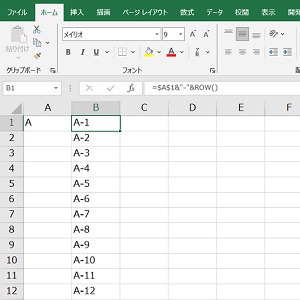
中山テックです。
「A-1」というNoがあり、連番を振りたい場合。
セルの右下を左クリックし、そのまま引っ張ればいいのですが間に行が入ると連番が崩れます。
もう一回引っ張りなおせばいいじゃん!と思うじゃん?(笑い
でも数が多いと面倒くさい上に、いきなりB-1とか来てA-255に変わった!と重大なミスを犯す可能性も。
間の行追加でも自動採番される仕組みを!というテーマで解説していきたいと思います。
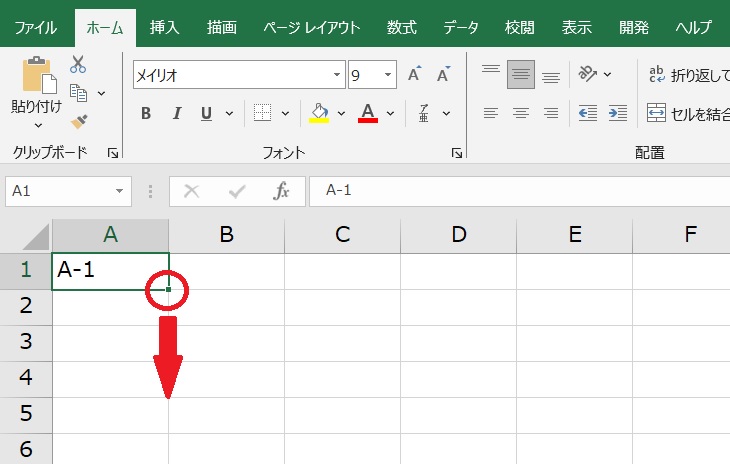
試しにA-1からA-50まで連番を振ってみましょう。
やり方はA-1を定義してセル右下をクリックしたまま下へ50行分引っ張ります。
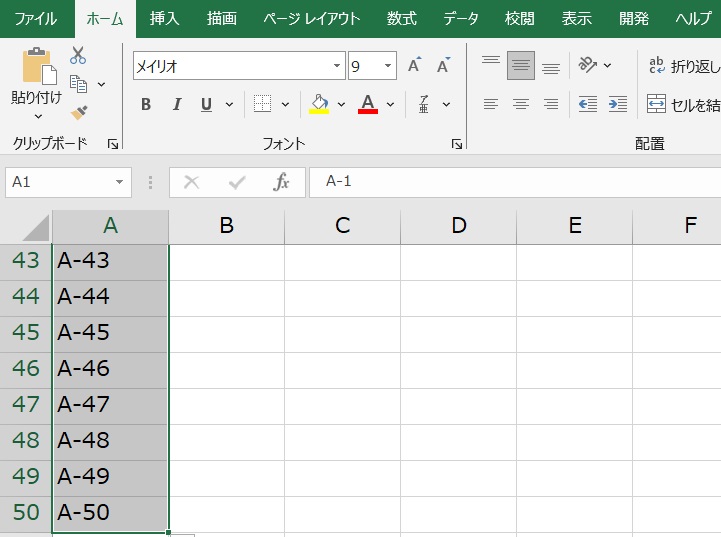
上手く行った!やったね!
※詳しいやり方はこちらのブログを参照
とはならず、例えばA-44とA-45の間に行を追加したとしましょう。
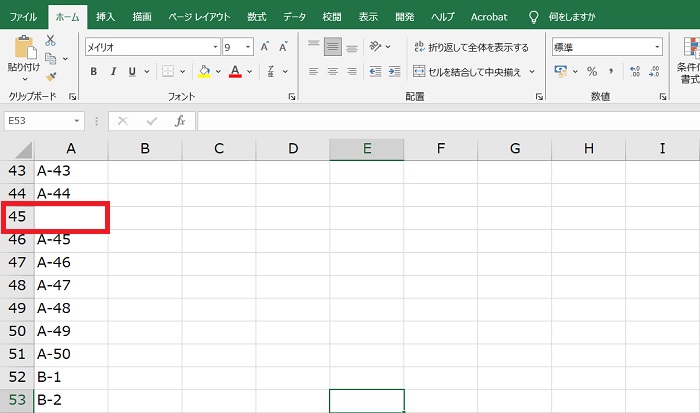
当然ですが間に空白ができます。
しかも連番を再度A-1から振らねばならず、しかも52行目にB-1とか振られてます。
もし最初からやってB-1がA-51に置き換わる痛恨のミスをしてしまったら後々大変なことになるかもしれません。
文字固定で数値を変動
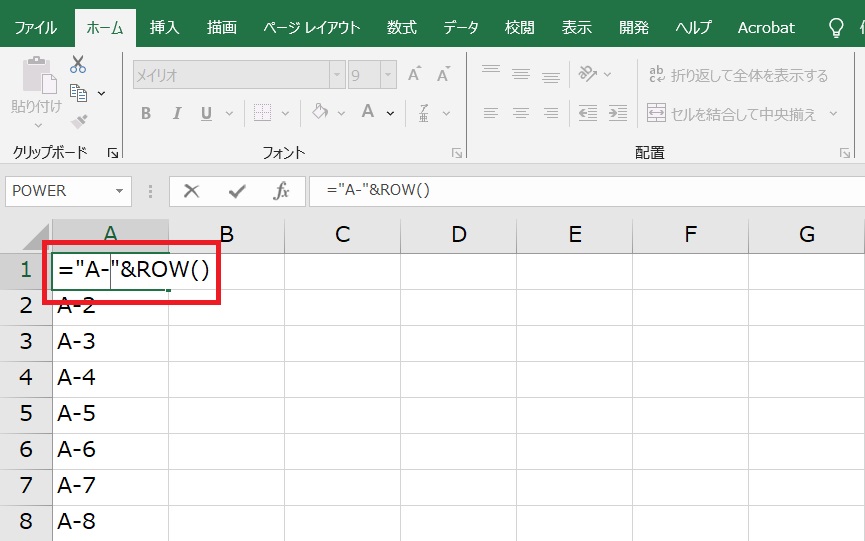
「="A-"&ROW()」と入れましょう。
文字列「A-」と行番号取得であるROW関数を活用します。
その後A1セルをコピーしてA51セルまでコピーすると連番が勝手に振られる形になります。
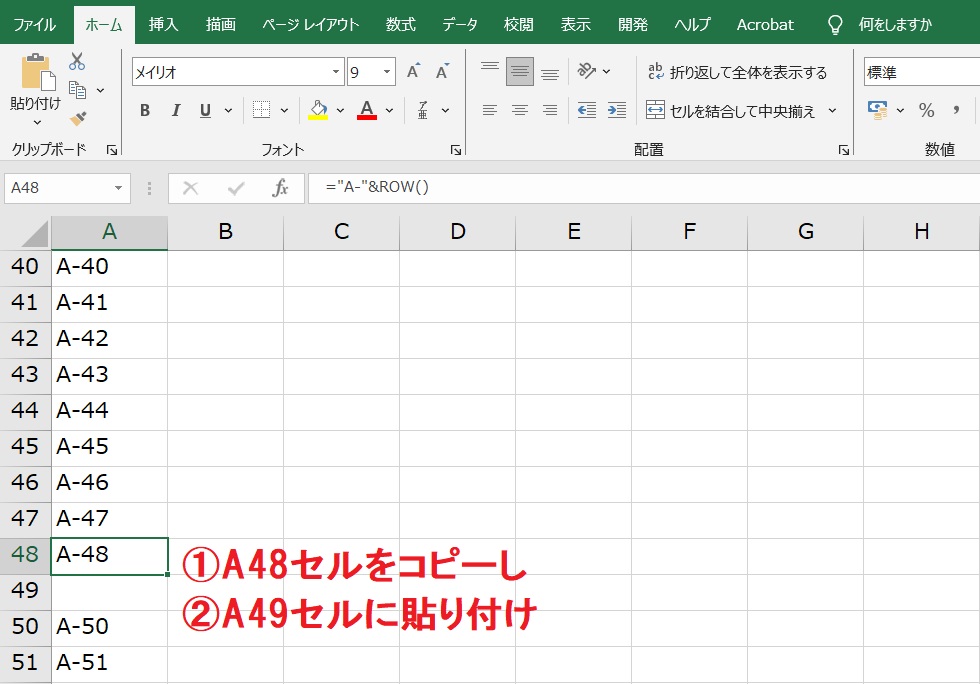
試しに行を追加しました。
どうすれば良いか、画像の説明の通り①②の作業を行ってください。
ROW関数で行番号指定しているので勝手にA-49という番号が振られます。
- Javaのget/setメンバーやメソッドをVBAで作成する~欲しい方はgithubから~
- Excel(エクセル)で関数や計算式入ったセルを編集できないようにする方法
- テキストファイルからExcelへコピペする際の注意ブログはnoteに移動しました【リンクあり】
- セルコピペ後指定セルがズレる理由と修正方法【Excel】
- Excel(エクセル)でワークシートが表示されない時の対処法
- Excel(エクセル)でかんたん!画像をシルエット化する方法
- Excel(エクセル)で見出しを固定する方法~見やすさが格段に変わります!~
指定セルと連番
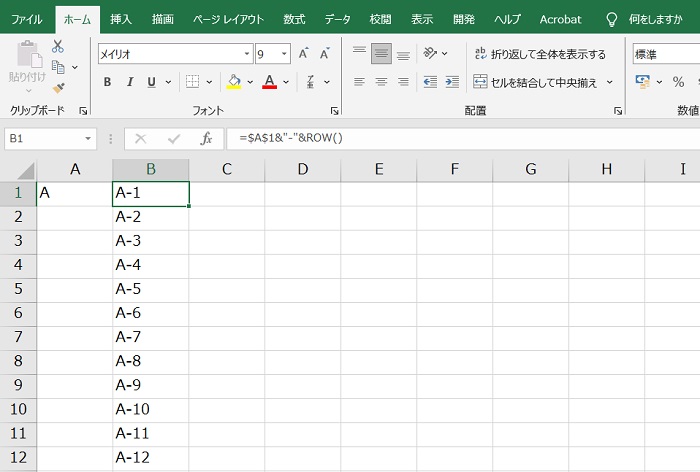
A1のAとハイフン(-)と連番のパターンで試してみましょう。
セルの指定はA1とかA2とか列番号行番号で表現します。
ただそれをやってセル右下から引っ張ると、B2の値は「-2」、B3が「-3」で次が「-4」とアルファベットが消えてしまいます。
画像にも記載がありますが、セルを固定するための「$」を使います。
=$A$1&"-"&ROW()これでA1セルを固定して「A」を取得、ダブルクォートでハイフン固定のROW関数で行番号取得。
B1セルをコピーして下の方までペーストすれば好きなだけ連番が振れます。
※画像のように12行目までコピペすればA-12までのNoを生成可能です。
まとめ
大した記事ではありませんが、結構ハマる方も多いのではないでしょうか。
A1セルを固定する場合は「$A$1」、Aの列だけ固定する場合は「$A1」という定義をします。
是非$を使いこなしてうまい具合にセルに連番を振ってみてください。
最後までご覧いただき、ありがとうございました。











